win10QQ图标任务栏不显示怎么办 win10QQ登录后任务栏不显示的解决方法
更新时间:2023-01-22 15:21:00作者:qin
当我们在win10纯净版系统电脑上登录QQ之后,却发现任务栏上没有显示,使用起来不是很方便,想打开QQ却提示不能重复登录统一账号,不知道怎么解决该怎么办呢?win10QQ图标任务栏不显示怎么办呢?接下来,小编就为大家介绍一下win10QQ登录后任务栏不显示的解决方法。
具体方法如下:
1、点击屏幕左下方的开始,然后点击设置
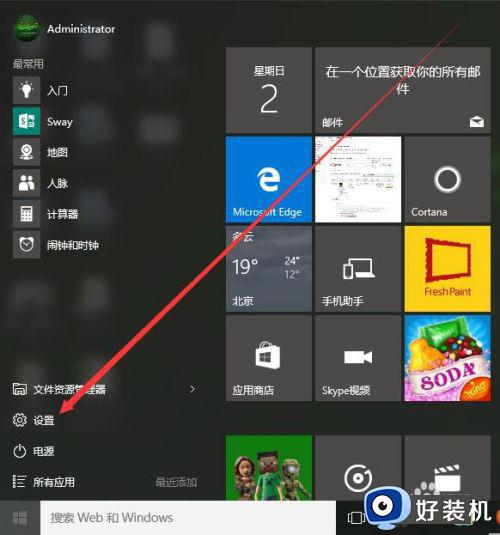
2、点击系统
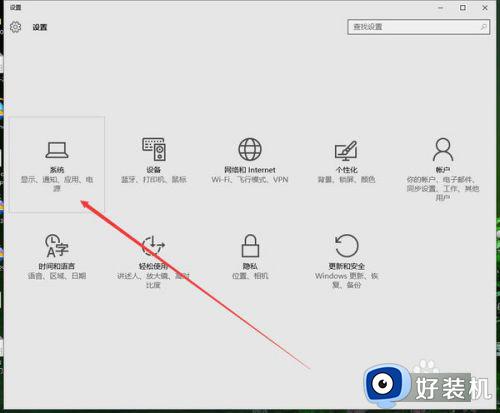
3、点击通知和操作
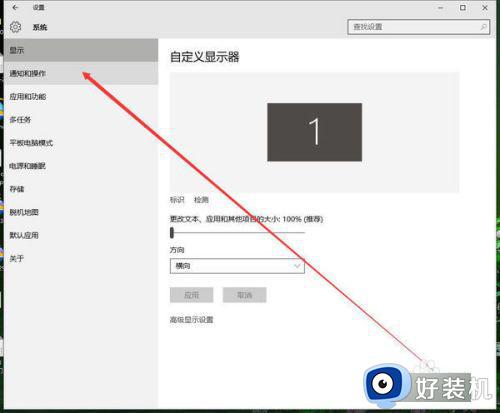
4、点击选择在任务栏上显示哪些图标
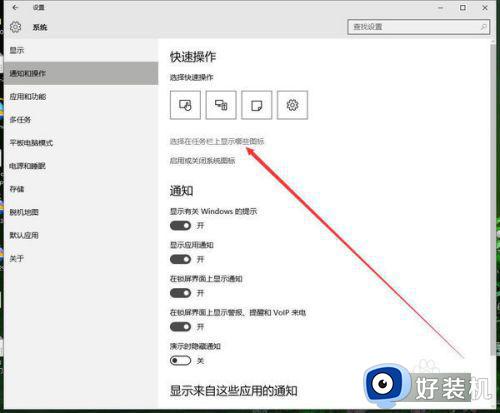
5、在QQ后面点击开,即可
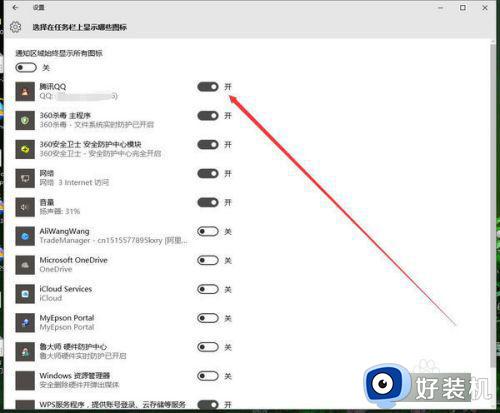
上文就是给大家总结的关于win10QQ登录后任务栏不显示的解决方法的全部内容了,平时大家在遇到这种情况的时候,就按照上述的方法进行操作就好了哦。
win10QQ图标任务栏不显示怎么办 win10QQ登录后任务栏不显示的解决方法相关教程
- win10状态栏看不到微信怎么回事 win10任务栏没有微信如何显示出来
- win10任务栏应用图标显示异常怎么回事 win10任务栏图标显示不正常如何处理
- win10任务栏不显示应用图标怎么办 win10任务栏不显示应用窗口如何解决
- windows10任务栏不显示图标什么原因 win10系统任务栏不显示图标解决方案
- win10工具栏不显示图标怎么办 win10任务栏不显示图标处理方法
- win10让QQ在任务栏显示怎么操作 win10任务栏显示QQ的方法
- win10蓝牙怎么在任务栏显示 win10蓝牙图标怎么显示到任务栏
- win10不让游戏图标显示在任务栏怎么设置 win10电脑任务栏怎么隐藏游戏图标
- win10任务栏图标没有了怎么办 win10任务栏图标不见了怎么恢复
- win10的输入法怎么调回任务栏 如何在win10的任务栏中显示输入法图标
- win10拼音打字没有预选框怎么办 win10微软拼音打字没有选字框修复方法
- win10你的电脑不能投影到其他屏幕怎么回事 win10电脑提示你的电脑不能投影到其他屏幕如何处理
- win10任务栏没反应怎么办 win10任务栏无响应如何修复
- win10频繁断网重启才能连上怎么回事?win10老是断网需重启如何解决
- win10批量卸载字体的步骤 win10如何批量卸载字体
- win10配置在哪里看 win10配置怎么看
win10教程推荐
- 1 win10亮度调节失效怎么办 win10亮度调节没有反应处理方法
- 2 win10屏幕分辨率被锁定了怎么解除 win10电脑屏幕分辨率被锁定解决方法
- 3 win10怎么看电脑配置和型号 电脑windows10在哪里看配置
- 4 win10内存16g可用8g怎么办 win10内存16g显示只有8g可用完美解决方法
- 5 win10的ipv4怎么设置地址 win10如何设置ipv4地址
- 6 苹果电脑双系统win10启动不了怎么办 苹果双系统进不去win10系统处理方法
- 7 win10更换系统盘如何设置 win10电脑怎么更换系统盘
- 8 win10输入法没了语言栏也消失了怎么回事 win10输入法语言栏不见了如何解决
- 9 win10资源管理器卡死无响应怎么办 win10资源管理器未响应死机处理方法
- 10 win10没有自带游戏怎么办 win10系统自带游戏隐藏了的解决办法
